随着手机成为我们生活中不可或缺的工具,我们经常需要将手机中的文件传输到电脑中进行保存或编辑,使用USB数据线连接手机和电脑是最常用的传输文件的方法之一。只需将手机和电脑通过USB数据线连接起来,然后在电脑上打开文件浏览器,就可以轻松地将手机中的文件传输到电脑中。这种方法简单易行,是大多数人常用的文件传输方式之一。
用USB数据线连接手机和电脑传输文件方法
步骤如下:
1.方法一、手机通过数据线连接电脑,如下图所示。

2.打开手机上的设置图标选项,找到“更多设置”,如下图所示。
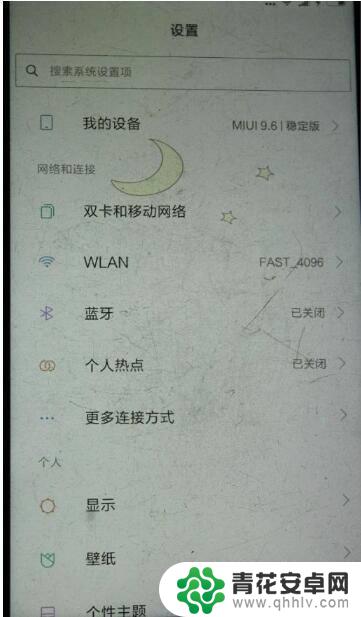
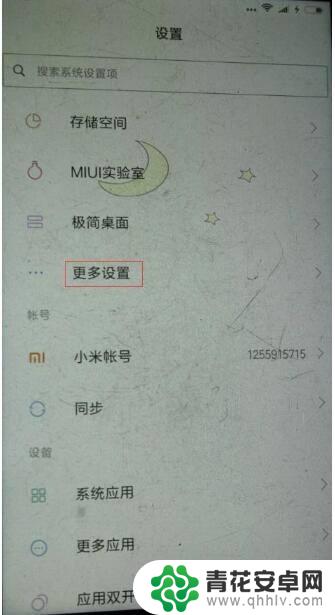
3.在更多设置界面,找到开发者选项,点击进入。这时会显示“允许开发设置?”的提示,点击确定。
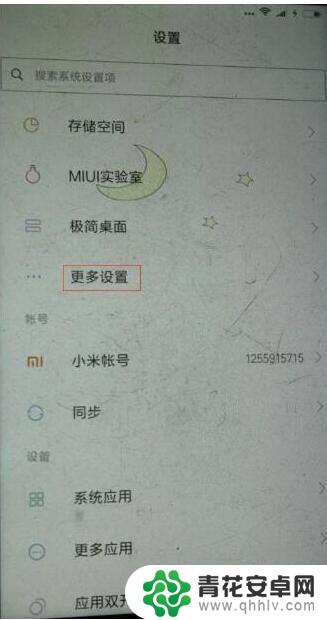
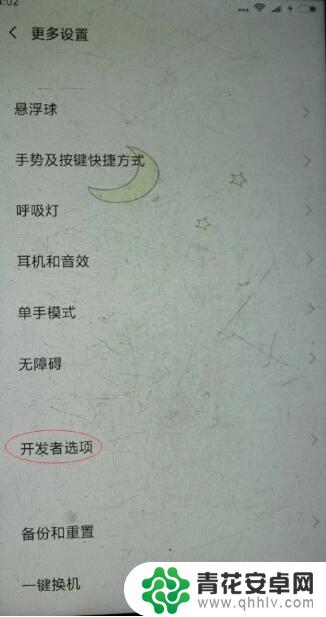
4.找到USB调试选项,并打开右侧的开关。这时会显示提示信息:“是否允许USB调试?”这时点击确定。
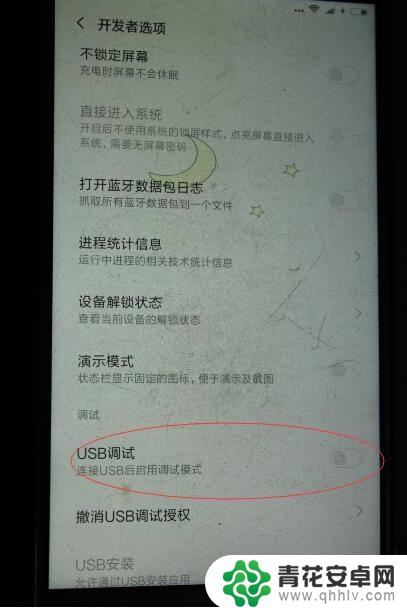
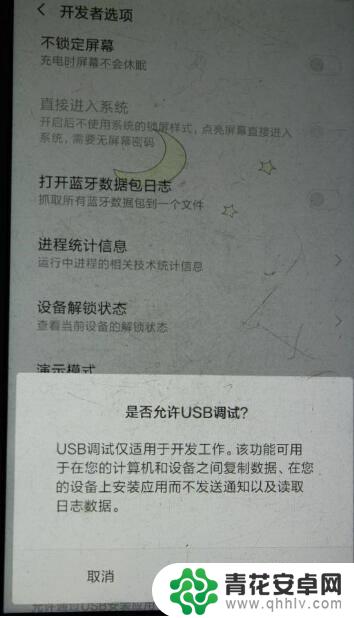
5.接下来手机上会弹出三个选项,这时我们需要选择传输文件或传输照片即可。
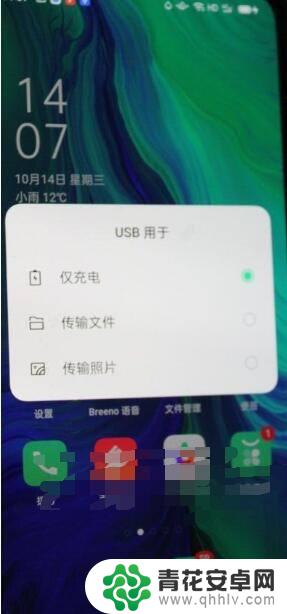
6.这时打开此电脑就可以看到手机图标了,然后点击打开。会显示手机存储盘符,再点击打开就文件夹,就能进行手机和电脑之前的图片或文件传输了。
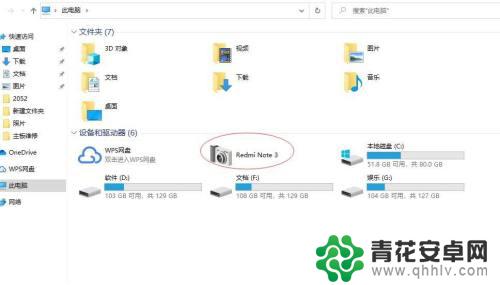

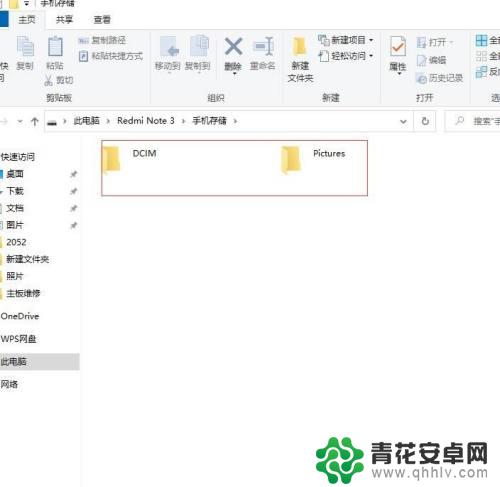
以上就是手机发送文件如何传到电脑的全部内容,有需要的用户可以按照以上步骤进行操作,希望对大家有所帮助。










